Takže jste právě dostali své Oculus Rift a umíráte, abyste si ho připravili a jste připraveni hrát neuvěřitelné zážitky VR, které máte k dispozici.
TechRadarův měsíc VR
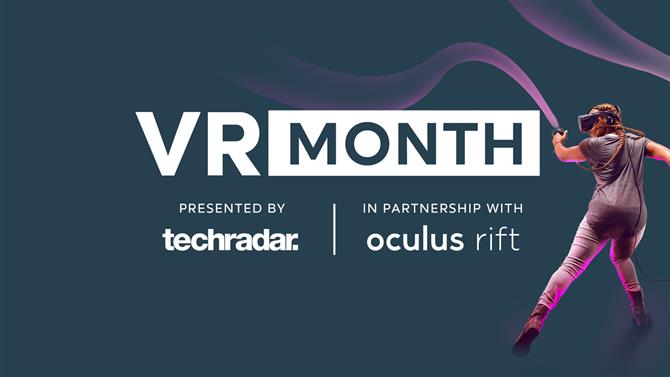
TechRadar a PC Gamer se tento měsíc potápějí hluboko do virtuální reality se sérií průvodců, návodů a funkcí, které se zabývají všemi aspekty VR, které jednoduše voláme VR Měsíc. Všechno to umožňuje Oculus, který podpořil tento měsíční projekt. Díky, Oculus!
Pomůžeme vám v procesu, takže máte vše nainstalované, připojené, nastavené a připravené k provozu.
(Poznámka: Zaměřujeme se na současně prodávaný balíček Oculus Rift s dotykovým ovladačem. Pokud máte starší balíček s jedním senzorem a řadičem Xbox One, bude nastavení stále poměrně podobné.).
Získejte software
Chcete-li začít, ještě před tím, než odemknete sluchátka Rift, začněte stahovat a instalovat software Oculus Rift. Můžeš najít software zde.
Neexistuje žádný smysl pro unboxing a připojení všechno jen proto, aby počkalo na stažení a instalaci. Takže je nejlepší začít proces, nechat ho stáhnout a nainstalovat na pozadí, zatímco pracujete na dalších krocích.
Budete mít možnost vybrat si místo instalace softwaru, doporučujeme SSD, protože dlouhá doba načítání v paměti VR je výjimečná. Můžete také začít stahovat a instalovat hry v softwaru před nastavením hardwaru, ale hry zdarma, které přicházejí s vaším svazkem headsetu, se nemusí zobrazovat jako volné, dokud není připojen váš hardware.
Když stahujete software, je to také dobrý čas aktualizujte ovladače grafické karty.
Nastavte si účet
Software Oculus Rift vás provede nastavením nebo přihlášením do účtu.
Máte možnost vytvořit účet nebo jednoduše použít svůj účet ve službě Facebook.

Unboxing
Získejte všechny komponenty Oculus Rift z krabice. Budete chtít, abyste odstranili veškeré plastové kryty, které najdete. Zvláště budete chtít zajistit, abyste získali plastové kryty ze senzorů a čoček headsetu.
Plast na senzorech může zasahovat do sledování a plast na čočkách sluchátek neudělá žádné zábrany pro váš vizuální zážitek.
Vybalte také baterie. Na každém ovladači najdete magnetické boční kryty. Vypněte je a vložte baterii do každého ovladače.
Připojte všechno
Když jste připraveni začít vše připojovat, spusťte software Oculus Rift. To vás provede všemi připojeními a zajistěte, aby každé zařízení bylo správně připojeno.
Sluchátka Rift se budou muset připojit k portu HDMI na grafické kartě (nikoli k základní desce). Kabel má také připojení USB, které se musí připojit k portu USB 3.0.
Vaše dva senzory se také musí připojit k portům USB. Připojte jednotku a ujistěte se, že alespoň jeden je zapojen do portu USB 3.0. Pokud dojde k nějakému problému s připojením USB, zkuste jej přepnout.
USB porty poblíž jednoho druhého mohou někdy sdílet rozbočovač a spustit problémy s šířkou pásma. To je něco, co jsme skutečně zažili.
Zkontrolujte software Oculus Rift a ujistěte se, že všechna spojení jsou rozpoznána. V softwaru byste měli vidět zelenou „OK“.
(Poznámka: Oculus doporučuje připojit přes USB 3.0 více než dva senzory. Pokud máte tři senzory, připojte třetí port USB 2.0. proč je tomu tak.).
Spárujte řadiče podle pokynů na obrazovce. Software vám ukáže, která tlačítka musíte stisknout pro aktivaci párování.

Nastavte mezeru a proveďte kalibraci
Předtím, než jste někdy nasadili sluchátka, ujistěte se, že máte dostatek místa na hraní. Dokonce i když plánujete hrát si sedící, vyčistěte prostor kolem svého sedadla, takže nebudete náhodou zaklepat nic, i když jste opíraje se o židli.
Software Oculus Rift vás požádá o vaši výšku a pak vás provede umístěním senzorů. Typické uspořádání je mít na každém okraji stolu, s oběma úhly mírně dovnitř směrem k vašemu prostoru a ideálně 3 stopy až 6,5 stop před vaší hřiště. Ujistěte se, že nic nebrání jejich pohledu na náhlavní soupravu a regulátory.
Jakmile jsou snímače na svém místě, postupujte podle pokynů na obrazovce, přesuňte se do oblasti přehrávání a stlačte spoušť regulátoru. Pokud jsou zapotřebí nějaké úpravy senzorů, software vás bude informovat o tom, co je třeba změnit. Systém Guardian můžete také použít k vytvoření virtuální hranice kolem vaší oblasti pro hraní, software Oculus Rift, který vás upozorní na sledování oblasti hry pomocí jednoho z dotykových ovladačů.
(Poznámka: Můžete také zkusit Oculus experimentální sledování 360 stupňů pomocí dvou senzorů pomocí pokyny zde, nebo nastavte třetí snímač, který je umístěn za hranicí hry přímo proti jednomu z předních snímačů.
Odtud budete připraveni vstoupit do hrací plochy, posunout na náhlavní soupravu a nastavit popruhy, aby se vešly. Po zbytek nastavení získáte pokyny na obrazovce s náhlavní soupravou Rift.
Podporovaný obsah na webu TechRadar znamená, že článek byl vytvořen ve spolupráci s vývojářem, vydavatelem, výrobcem nebo jinou relevantní stranou. Když vidíte tento článek v článku, znamená to, že námět článku byl schválen jinou společností – vývojářem, výrobcem hardwaru nebo vydavatelem – ale jinak je obsah plánován, napsán a publikován společností TechRadar bez dalšího schválení . Toto je odlišné od sponzorovaného obsahu na TechRadar, který je vytvořen výhradně třetí stranou a nikoli redakčním týmem TechRadar.
